局域网连通性测试实验
一、实验目的
1.理解TCP/IP,掌握对等网中IP地址的两种配置方式(指定和自动获取IP地址)。
2.掌握IP网络连通性测试方法。
3.掌握CMD、Hostname、Ipconfig、netstat、ping、Tracert命令。
二、实验环境与设备
1.实验环境:网络虚拟仿真实验室、Windows系统
2.设备:交换机、双绞线;
三、实验内容
1.理解TCP/IP,掌握对等网中IP地址的两种配置方式(指定和自动获取IP地址)。
2.掌握IP网络连通性测试方法。
3.掌握CMD、Hostname、Ipconfig、ping、nbtstat、Tracert等命令。
四、实验步骤
1、开启虚拟仿真平台,实验拓扑如图1所示。
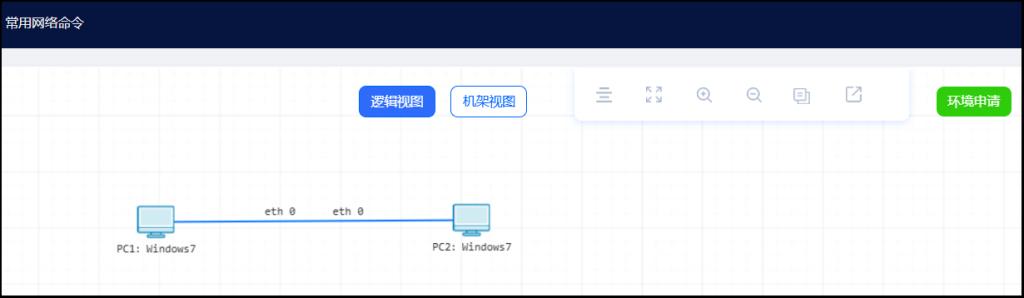
图1
2、网络测试的其它命令
(1)Hostname
说明:显示当前计算机的名称。
语法: hostname
(2)Ipconfig
说明:显示所有的TCP/IP配置值,如本机IP地址、默认网关、子网掩码、DNS服务器等。
语法:Ipconfig [/all | /renew | /reelease]
/All 完整显示TCP/IP配置值
/Release 释放DHCP配置参数
/Renew 重建DHCP配置参数
例如,命令:
Ipconfig/renew
重建DHCP服务器的配置参数,如IP地址、DNS设置等。
(3)Ping
Ping命令是一条有关TCP/IP的DOS命令,主要用于测试网络连通性、可到达性和名称解析情况。他通过发送“网际消息控制协议(ICMP)”回响请求消息,根据屏幕显示的回响应答消息的接收情况和往返过程的次数,来验证网络的连通状况。
命令的使用格式如下:
ping <IP地址>/<计算机名>
如:ping 123.15.36.158 或 ping www.haut.edu.cn。
使用Ping命令测试网络
单击“开始”—>“程序”—>“MS-DOS方式”窗口
Ping本机IP地址,以检验本机的TCP/IP是否工作。在“MS-DOS方式”窗口中输入“Ping 127.0.0.1”,按回车键。如果正常,显示的内容如下图2所示:
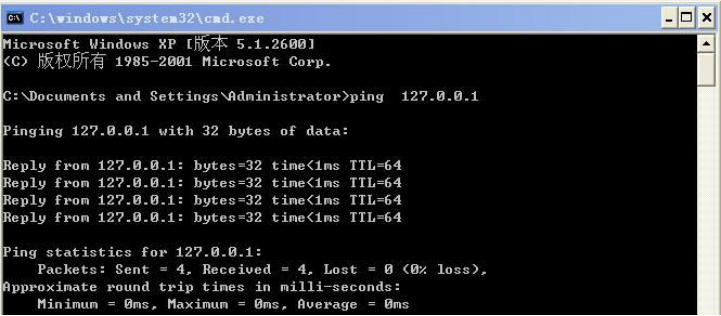
图2
Ping本机网卡的IP地址,以检验本机网卡是否安装正确和本机的网络配置是否合适。如下图3所示:
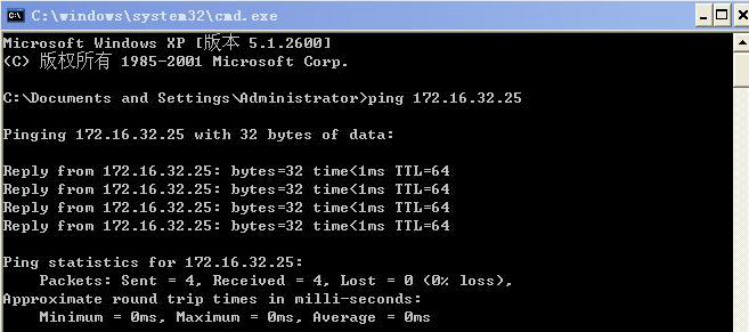
图3
Ping其他计算机的IP地址,以检验本机与其他计算机的连通状况。如下图所示:
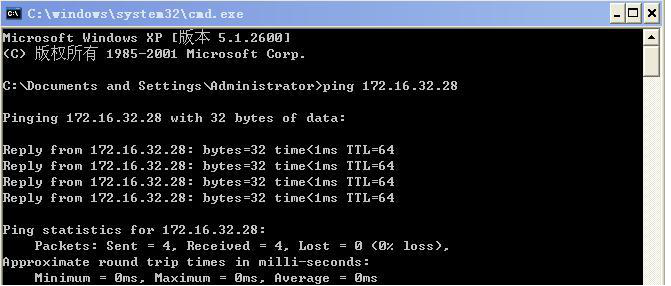
图4
Ping命令中常用的参数选项
① ping <IP地址> -t:连续对IP地址执行ping命令,直到被用户以Ctrl+C中断。
ping <IP地址> -l <数值>:指定ping命令中的特定数据长度,而不是缺省的32字节。
观察上面截屏的结果:实验中进行了两次ping请求,第一次ping请求中数据长度为60,第二次ping请求中数据长度为2000。留意到“bytes=60”和“byte=2000”这样的参数信息了吗?
ping IP -n <数值>:执行特定次数的ping命令。
(4)Tracert
说明:Tracert(跟踪路由)是路由跟踪实用程序,用于确定 IP数据包访问目标所采取的路径。Tracert 命令可用来确定从一个主机到网络上其他主机的路由,其命令格式如下。
tracert target_name
(5)netstat命令
netstat命令是一个监控TCP/IP网络的非常有用的工具,它可以显示路由表、实际的网络连接以及每一个网络接口设备的状态信息。
-a或--all:显示主机所有连线中的Socket,即显示主机所有的端口号;
-n或--numeric:以数字表格形式显示地址和端口;
-r或--route:显示Routing Table,即显示本机路由表内容;
-s或--statistice:显示网络工作信息统计表;